
Hvis du tenker hvordan du konverterer tekst fra"Word" i "Jeep", så vil denne artikkelen gi deg alle svarene. Vi vil ikke analysere en, men tre hele måter. Alle av dem vil i noen grad avvike fra hverandre, så du bør lese artikkelen til slutt for å bestemme selv hvilken måte du vil bruke den.

De brukerne som ofte liker å gjøreskjermbilder av skjermen, de vet hva saks er. Dette er et flott verktøy for å fange et valgt område av skjermen. Forresten, med deres hjelp, kan du oversette tekst fra Word til Jeepeg, nå skal vi se nærmere på hvordan du gjør dette.
Åpne Word-filen med nødvendig tekst.
Still ønsket skala slik at alle nødvendige elementer er synlige.
Kjør saksverktøyet på datamaskinen.
I verktøymenyen klikker du på "Opprett" -knappen og velger "Region".
Bruk markøren til å markere ønsket område med tekst.
Et programvindu vises med bildet som er tatt. For å lagre bildet på datamaskinen din, klikker du på "Fil" og velger "Lagre som" og angir JPEG-format.
Det er alt, nå vet du hvordan du kan oversette tekst fra Word til Jeepeg, men dette er bare den første metoden, og den passer kanskje ikke for alle, så gå direkte til neste.
Paint er det andre programmet du kan konvertere Word til Jeepeg, la oss se nærmere på hvordan du gjør dette.
Åpne filen igjen og skaler teksten slik at alt er synlig.
Klikk på PrintScreen-knappen.
Åpne Paint-programmet.
Klikk på "utklippstavlen" -knappen eller bare bruk CTRL + V-tastekombinasjonen.
Bruk verktøyene til en grafisk redigerer, beskjær overflødige kanter på bildet og etterlater ønsket område.
Klikk på "Fil" -knappen.
Klikk på "Lagre som" -knappen.
Spesifiser JPEG-format.
Angi lagringsstien.
Klikk "Lagre".

Som du ser er det litt mer komplisert å oversette tekst fra Word til Jeep med Paint enn å bruke saks, men du kan fortsatt gjøre det, fordi du ikke kunne gå glipp av denne metoden.
Før dette metoder for oversettelse"Word" i "Dzhipeg", som innebar bruk av tredjepartsprogrammer, men Word selv har et spesielt verktøy for å utføre denne operasjonen. Vi skal snakke om ham nå.
Imidlertid er det verdt å først merke og si at denne metoden ikke er egnet for alle, men bare for de brukerne som har de nyeste versjonene av operativsystemet og kontoret installert.
Så for å konvertere teksten til et bilde, må du gjøre følgende:
Åpne dokumentet i programmet.
Klikk på "Fil" -knappen.
Gå til Print-katalogen.
Klikk på Send til OneNote 16-knappen.
Etter det starter det tilsvarende programmet. I den må du utføre følgende trinn:
Klikk på "Fil" -knappen.
Klikk på "Eksporter".
Velg "Word-dokument" fra listen.
Klikk på Eksporter.
Baner banen for å lagre og klikk "Lagre".
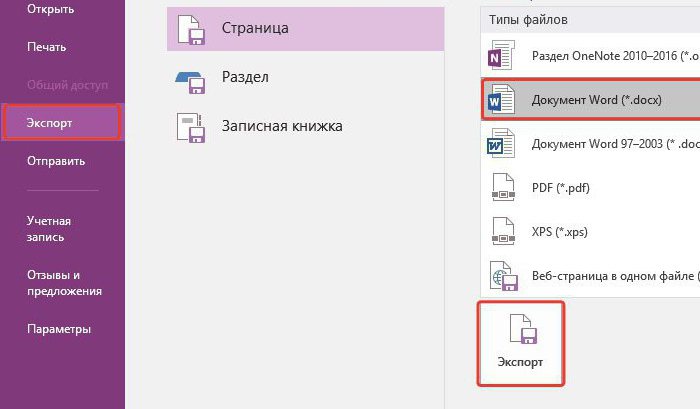
Nå må filen kjøres igjen i Word. Som du kan se, i stedet for tekst er det nå et bilde med tekst. Du må bare lagre den ved å trykke på RMB og velge "Lagre".
Nå vet du tre måter å oversette tekst fra Word til Jeepeg. Det gjenstår bare å bestemme hvilken som passer deg best.


























